Mărirea textului pe WhatsApp poate fi de mare ajutor dacă aveți probleme de vedere. Chiar dacă nu, prin creșterea dimensiunii textului, mesajele sunt mai ușor de citit. Nu este nevoie să rămâneți blocat cu dimensiunea implicită a textului WhatsApp. Vedeți cum puteți crește dimensiunea textului cu sau fără ajutorul unei aplicații terță parte.
Cum să măriți dimensiunea fontului WhatsApp
Dacă nu aveți chef să utilizați o aplicație terță parte pentru a mări dimensiunea fontului WhatsApp, nu este nevoie. Mergând la Setări (atingând punctele din dreapta sus).
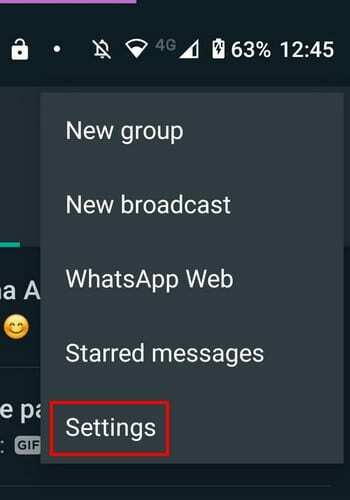
Odată ce sunteți în Setări, atingeți Chat-uri opțiune. Opțiunea Dimensiune font va fi aproape de partea de jos, dar puteți face și alte modificări atâta timp cât sunteți acolo. De exemplu, puteți schimba tema pentru WhatsApp și puteți schimba și imaginea de fundal.
Există, de asemenea, activarea opțiunii de a face ca butonul Enter să vă trimită mesajele. De asemenea, dacă doriți ca media nou descărcate să apară în galeria dispozitivului dvs., veți găsi opțiunea și acolo.
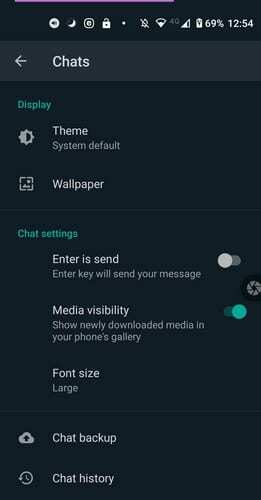
Când apăsați pe opțiunea fontului, puteți alege să faceți dimensiunea fontului Mic, Mediu, sau Mare. Nu există nicio previzualizare a cât de mare va fi textul, dar sperăm că acesta este ceva ce vor adăuga în curând. Va trebui să intri într-un WhatsApp pentru a discuta pentru a vedea dacă dimensiunea textului este cea pe care o dorești.
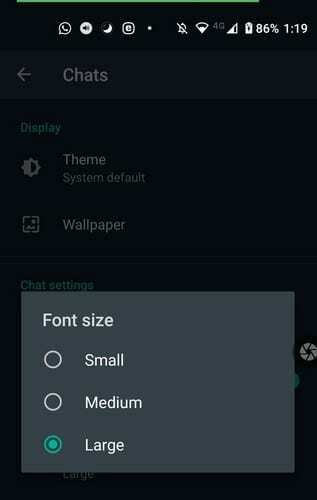
Aplicație terță parte pentru a crește dimensiunea fontului pe WhatsApp
Dacă opțiunea de text mare de pe WhatsApp nu este suficient de mare, puteți oricând să apelați o aplicație terță parte Font mare. Această aplicație poate face fontul de pe întregul dispozitiv atât de mare pe cât doriți și este gratuit de utilizat. Această aplicație este grozavă dacă configurați telefonul pentru oricine are deficiențe de vedere.
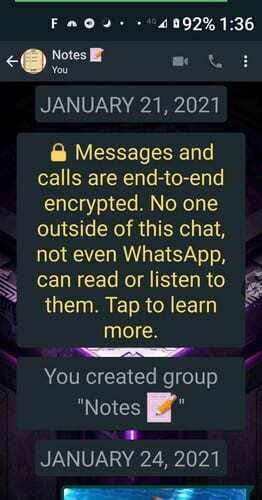
Pe pagina principală a aplicației, veți vedea o opțiune numită Adăugați dimensiunea fontului. Atingeți această opțiune dacă doriți să creați o anumită dimensiune de font. Utilizați glisorul până când vedeți dimensiunea fontului pe care doriți să o utilizați. Dar, dacă vedeți o dimensiune de font care vă place, atingeți opțiunea de aplicare pe care o are fiecare dimensiune de font. Schimbările pot fi văzute imediat.
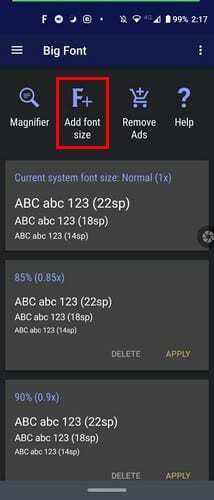
Există, de asemenea, o opțiune de lupă care va avea nevoie de acces la camera dvs. Această opțiune poate fi utilă pentru acel tip de liter pe care poate doriți să îl citiți, dar al cărui text este prea mic. Aplicația nu are prea multe reclame, dar puteți cumpăra aplicația dacă nu doriți să vedeți deloc. Pentru a elimina toate anunțurile, va trebui să efectuați o plată unică de 3,49 USD.
Dacă doriți ca textul dvs. să iasă în evidență și mai mult, puteți încerca să schimbați stilul fontului în aldine, cursive sau cruce. Pentru a trimite textul cu caractere aldine, tastați un asterisc * înainte și după mesaj. De exemplu, să tastați: Bună tuturor. Pentru a trimite acel text cu caractere aldine, înainte de a-l trimite ar trebui să arate astfel: *Salut tuturor*.
Pentru a trimite textul cu caractere cursive, veți avea nevoie și de subliniat _ înainte și după mesaj. În cele din urmă, adăugați o linie peste mesaj, adăugând un tilde ~ înainte și după mesaj.
Concluzie
Textul poate fi mult mai ușor de citit atunci când textul este mai mare decât dimensiunea implicită. Bine că WhatsApp are opțiuni din care să alegi. Dar, când aceste opțiuni nu sunt suficiente, există întotdeauna aplicații terțe pe care le puteți încerca pentru mai multe opțiuni. Utilizați de obicei dimensiunea implicită a textului pe WhatsApp? Împărtășiți-vă gândurile în comentariile de mai jos.